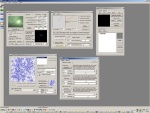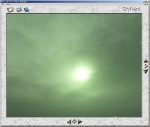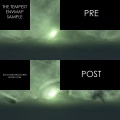Skybox (2D) with Terragen and Skypaint - Advanced/sv
För hjälp, se VDC Redigerar och Wikipedia sanering process. Kom också ihåg att kontrollera eventuella anmärkningar som lämnats av tagger på den här artikeln är diskussionssidan.
Denna guide går igenom hur man kan skapa mer avancerade himlar med Terragen tillsammans med Skypaint och Photoshop. Den skapades från början för att jag tycker Terragen (0.9) saknar vissa förmågor, speciellt när det handlar om att editera moln. Jag gjorde ett par himlar förra året, då använde jag en annan teknik. Det var många som frågade om jag kunde skriva en guide, men jag saknade tid. Senare hittade jag programet Skypaint, det var mycket lättare att använda för samma resultat så jag bestämmde mig för att skriva denna guiden. För att klara av detta bör du ha de fulla versionerna av programmen nämnda ovan, du måste inte, men kvaliten kommer därefter. --Hipshot
I fall du känner att denna guiden går för snabbt och du kanske inte kan så mycket som du borde, så tycker jag du skall läsa igenom den mera grundläggande artikeln om att skapa himlar med Terragen.
Contents
Terragen
Till att börja, så måste du rendera en scen inne i Terragen. Du kommer i det stora hela basera din himel på denna, så var säker på att du är nöjd, för om du ångrar dig senare kan du tvingas börja om helt från början. Det kommer finnas väldigt lite plats för att ångra sig när man gör detta. En sak som är bra att veta, är att en slutgiltig rendering alltid kommer se annorlunda ut jämfört med den lilla förhandsbilden, även om dem är renderade i exakt samma kvalitet. Det är faktiskt lite varför jag började göra detta från början. Förhandsbilden ser ofta väldigt bra ut och det är den du för det mesta använder dig av, under hela tiden du sitter och knåpar med en scen, ända tills du känner att du är klart och du vill göra en stor fin rendering för att använda som t ex skrivbordsbakgrund. Då kan du märka att bilden inte alls ser så bra ut längre, den ser inte ut som den lilla förhandsbilden, den är mycket sämre. Varför? Jo, det är för att när du renderar en större bild, så kommer inte kan
terna på detaljerna bli lika tjocka i förhållande, detta kommer göra att speciellt moln kommer se plattare och mer utdragna ut (ta ett block och en penna, rita en lite gubbe, sedan ritar du samma gubbe 10X-större med samma penna, så ser du problemet). Markdetalj lider av samma problem med det där finns det mycket mera inställningar och möjligheter att förhindra att det ser dåligt ut. Jämför denna förhandsbild med den slutgiltiga renderingen av samma scen, i fall du tittar på förhandsbilden och tänker dig den inne i ett spel, stor, så kommer du inte tänka på den andra bilden, du kommer tänka på en mera fyllig och grov himmel.
Några andra saker som kan vara bra att veta om Terragen är; 3D-moln med 1 i tjocklek ser nästan om inte alltid, bättre ut än 2D-moln med samma tjocklek. Gör aldrig moln för tjocka, i de flesta fall kommer för tjocka moln se att se udda ut, eftersom det inte är riktig fylla, utan lager som placeras på varrandra. Har du en scen som inte är med tjock dimma och lågt solljus, så försök hålla dig under 8 i tjocklek. Jag använder själv sällan mer än 1; Atmospehere Accuracy under Render Settings, kan verkligen se annorlunda ut och en högre precision betyder inte att det kommer se bättre ut i alla fall, det beror på många olika saker hur det blir. Jämför denna Medium och denna High; Glömt inte att dimmans höjd mäts efter hälften, half-height, så om du vill ha dimma under kameran, se till att dimman börjar på halva kamera höjden eller ännu mindre; 100% tjocklek på dimman kommer täcka bilden helt, till skillnad från 99%, det finns inget att stä
lla in i mellan där, så om du vill ha något i mellan måste du ändra någon annan inställning.
Script
När du är nöjd med din scen, så skall du rendera alla sex bilderna för din environment map. Du kan göra det manuellt, fast varför skulle du? Det finns scripts som gör sådant åt dig, så du kan sova medans datorn jobbar, det kan om det är en komplex scen, ta många timmar, sedan är det ju faktiskt sex bilder som skall renderas. Se till att du låser kameran och gå sedan in i menyn Terragen och ladda följande script (kopiera koden till notepad och spara filen som "sky.tgs"):
initanim "C:\", 1 ; Front camh 0 camp 0 camb 0 zoom 1 frend ; Right camh 90 camp 0 camb 0 zoom 1 frend ; Back camh 180 camp 0 camb 0 zoom 1 frend ; Left camh 270 camp 0 camb 0 zoom 1 frend ; Top camh 0 camp 90 camb 0 zoom 1 frend ; Bottom camh 0 camp -90 camb 0 zoom 1 frend
Filformat och namn
När det är klart, så kommer du i din C-root, hitta sex stycken .BMP-bilder, med namnen 0001.bmp - 06.bmp. Vad du nu gör är att du konverterar alla dessa till okomprimerade .TGA-bilder. Det kan du göra med Photoshop, eller något annat program. Efter det, så måste du döpa om filernas namn så de kan användas som en environment map. Använd följande tabbel för detta:
| Orginalnamn: | Ändra till: |
|---|---|
| 0001 | xxx_rt |
| 0002 | xxx_ft |
| 0003 | xxx_lf |
| 0004 | xxx_bk |
| 0005 | xxx_up |
| 0006 | xxx_dn |
Understrecket måste du inte ha (i vissa spel måste du ha det dock, t ex Q3), men jag använder det för att jag tycker det är lättare att urskilja de olika vinklarna då. Om du har ett understreck, så måste du vara noga med att ta det med när du skriver namnet inne i Hammer, annars kommer inte himlen att fungera.
Skypaint
Skypaint, en liten applikation speciellt utvecklad för att måla på 3d scener. Hemsidan säger: "Cut days off your production schedules by painting 360° backdrops instead of modeling and rendering them." Och ja, dagar kan man tala om, vissa av sakerna man kan göra med detta skulle verkligen ta dagar att rendera i ett professionellt program för att göra scener som detta, Terragen (0.9) är väldigt begränsat och kan i de flesta fall inte göra något alls. I alla fall, ladda ner programmet och installera det. Se noga till att du installerar Photoshop Plug-innen med. Detta är väldigt viktigt, i fall den inte är installerad korrekt så är allt förlorat (;)). Du kan behöva flytta pluggen manuellt från Skypaints installationsmapp till pluginmappen. När det är klart, öppna Photoshop så att det är redo i bakgrunden.
Öppna Skypaint, du hittar det lättast i Start Menyn. Gå till file->open, välj valet Quake II, Targa öppna sedan himlen i din C-Root (du skall bara se xxx_ft.tga delen av den himlen, ingen av de andra fem delarna). När du väl öppnat den, så blir det din första chans att förhandsgranska himlen, du kan hålla ner MOUSE1 och sedan rotera kameran för att titta dig omkring. Du bör göra detta för att se så att det inte är några problem (är det några, har du gjort något fel i de föregående stegen).
Efter du har kollat helheten, vinkla kameran till en del där du känner att du vill lägga till något. Tryck nu på Enter och se hur exakt samma bild är flyttat till Photoshop för redigering.
Photoshop
Bilden vi har i Photoshop nu, är den vinkeln där vi ser solen och jag tycker vi skall lägga en cool storm runt den, så jag går till NASA, klickar mig fram till deras orkan (Hurricane) -sektion. Jag grabbar en satelitbild från orkanen Katrina och sedan klistrar jag in den över solen i Photoshop. Nu kommer vår förmåga att tänka i djupled spela in (Z), du måste förvrida, vinkla och rotera den platta Katrinabilden så den lägger sig snyggt på himlen, sedan måste du även justera färger, kontrast och göra lite suddningar här och där innan detta kommer se bra ut. När du är klar, slå ihop alla lager och gå sedan till Skypaintpluginet, *Poff*, den redigerade bilden är nu placerad i skypaint och du kan vinkla kameran för att se din skapelse. Kommer du emellertid på att du inte är nöjd med detta, så kommer du märka att det är väldigt svårt att ångra det. Det är nästan omöjligt, eftersom du inte kan ångra i skypaint och om du roterar kameran så mycket som en (1) pixel i någon rik tning, så kan du alrig kunna gå tillbaka till exakt samma ställe och ångra i Photoshop. Så, spara (spara som) himmlen i Skypaint ofta, så fort du gjort något du är nöjd med. Spara aldrig över orginalet förens du är helt klar och känner att allt är perfekt.
Orkanen Katrina, satelitbild från NASA.
Skärmdump från filmen Day after Tomorrow
In game
För att du skall få denna i spelet (något Source), så måste du konvertera .TGA-filerna till en matrialstruktur (.VTF och .VMF). om du inte vet hur du skall göra, så bör du konsultera den mera grundläggande artikeln om Terragen och himlar.
Problem
Ok, det var ju lätt. Men, det finns så klart problem som kan uppstå. Jag skall försöka förklara några av de problem du kan stöta på (Jag har stött på).
Första, Skypaint, programmet och pluginen är gamla och beter sig underligt ibland. Efter att du öppnat en bild med Skypaint i Photoshop, så kommer ibland Skypaint att försvinna för att inte visa sig igen. Du kommer tvingas avsluta det via programhanteraren och du kommer inte kunna spara vad du nu har gjort. För att undvika detta, eller rättare sagt, återväcka Skypaint igen, så se till att du aldrig stänger bilden i Photoshop, eftersom du kan via pluginen hämta tillbaka skypaint igen. Om du vill återgå utan att ha ändrat något, så ångra bara tills du har den bilden du startade med, alltså en oredigerad bild, sedan kör du pluginen.
Andra, det är väldigt viktigt att du redigerar bilderna innanför bildkanten, om du inte är väldigt säker på vad du gör förstås. I fall du går utanför, så kommer det bli kanter i himlen inne i Skypaint, där bilden är avklippt. Det kan vara väldigt jobbigt och svårt att fixa sådant i efterhand.
Tredje, spara är nyckeln till de mesta problemen här. Om du alltid sparar en kopia (spara som) innan du börjar redigera i Photoshop, så kommer du i nästan alla fall komma undan lätt om du gör något fel, det är ju bara att öppna den senaste himlen i Skypaint och göra om just den scenen. I slutet kan du ha 5-10 olika versioner av samma himmel, det är inte nödvändigtvis dåligt. När du är klart med allt, kastar du bara alla kopior.
Externa länkar
Annat
Denna guide är skriven mycket pga dåliga funktioner och andra sämre möjligheter i Terragen 0.9. Jag måste dock säga att Terragen 2 står och stampar vid dörren och väntas komma nu i vår (2006) och förbättringarna är enorma, här är några bilder.